Os sites podem mostrar notificações da área de trabalho. Esse é um recurso que os navegadores suportam, mas os próprios sites também precisam adicioná-lo. Exemplos notáveis de sites que podem mostrar notificações na sua área de trabalho são o Facebook e o Twitter. Essas notificações são enviadas pelo navegador e aparecem na área de trabalho como alertas nativos do sistema operacional. Os sites não podem simplesmente começar a mostrar alertas. Isso deixaria você com muitas notificações de spam. Quando você visita um site que pode mostrar alertas na área de trabalho, ele pergunta se você deseja ativá-los. Você pode optar por bloquear esses alertas, no entanto, alguns sites parecem mostrar a notificação cada vez que você os visita. Veja como você pode desativar o prompt de notificações do programa para sites no Chrome.
Desativar o prompt de Mostrar notificações
cromada
Abra o Chrome e cole o seguinte na barra de endereço e toque em Enter.
chrome://settings/content/notifications
Se você deseja desativar o prompt de notificações de exibição para todos os sites, desative a opção "Perguntar antes de enviar (recomendado)". Isso bloqueará todos os avisos de notificação de todos os sites.

Se você visitar um site que se recusa aaceite não como resposta e continue mostrando o prompt, apesar de bloqueá-lo, convém colocá-lo na lista negra no Chrome. Nesta mesma tela, olhe abaixo da opção e você verá uma lista de bloqueios. Clique no botão Adicionar e adicione o domínio à lista de bloqueios.
Você também pode colocar domínios na lista de permissões, ou seja, permita que alguns sites mostrem notificações. Para fazer isso, role a lista de Bloqueios até a lista de Permissões. Aqui você verá outro botão Adicionar. Clique nele e insira o domínio para o qual você deseja permitir notificações. Você pode permitir um domínio inteiro ou uma única página. Você decide.
Raposa de fogo
No Firefox, cole o seguinte na barra de endereços e toque na tecla Enter.
about:config
Aceite o aviso e cole o seguinte na barra de pesquisa na página de preferências;
dom.webnotifications.enabled
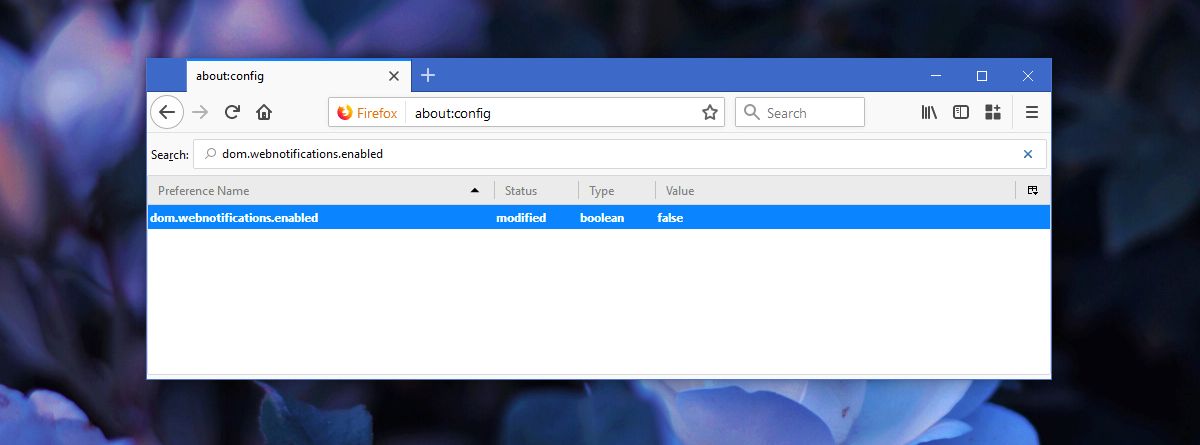
Clique duas vezes nele para definir seu valor como False ereinicie o navegador para uma boa medida. Isso impedirá que o prompt de notificações apareça completamente. Infelizmente, a versão mais recente do Firefox não permite mais que os sites da lista negra sejam exibidos manualmente, no entanto, se você tiver o prompt de notificações ativado, poderá escolher a opção "Nunca mostrar" para colocar na lista negra um site. Sempre que você o visitar novamente, não será mais necessário exibir notificações. Você não pode colocar sites na lista de permissões, mas pode remover facilmente um site na lista negra nas opções do Firefox.













Comentários